A pandemia do coronavírus mudou a rotina e o dia a dia de muita gente, que passou a ter que trabalhar de casa ou até mesmo ter aulas online. Assim, alguns programas para videoconferências como o Zoom viram um grande aumento no seu número de usuários, já que eles possuem alguns recursos bem interessantes e úteis.
Já uma função que faz bastante sucesso no Zoom e que até chegou a aparecer em alguns de seus concorrentes, a de usar um plano de fundo virtual, acaba de chegar ao aplicativo para Android e pode te ajudar a esconder uma bagunça do seu ambiente ou a deixar uma chamada mais elegante. A seguir, veja como usar um plano de fundo virtual em chamadas de vídeo com o Zoom no celular.
Importante
O aplicativo do Zoom para celulares com o sistema Android e iOS (sistema do iPhone) só permite que imagens estáticas sejam usadas como plano de fundo virtual. Já no PC, assim como mostra este tutorial do Olhar Digital, você também pode usar vídeos em suas chamadas. Para usar um plano de fundo virtual no aplicativo do Zoom para iOS é necessário ter um iPhone 8 ou mais recente.
Como usar um plano de fundo virtual com o Zoom no celular
O processo ilustrado abaixo foi realizado em um celular com o sistema Android, mas é praticamente o mesmo no iPhone. Confira:
1. Acesse a Google Play ou a App Store e atualize o Zoom para a última versão disponível;
2. Caso esteja com algum processo aberto do programa, feche-o;
3. Abra o Zoom normalmente e inicie ou entre em uma reunião;

4. Toque sobre a imagem da chamada de vídeo e vá em “Mais”;
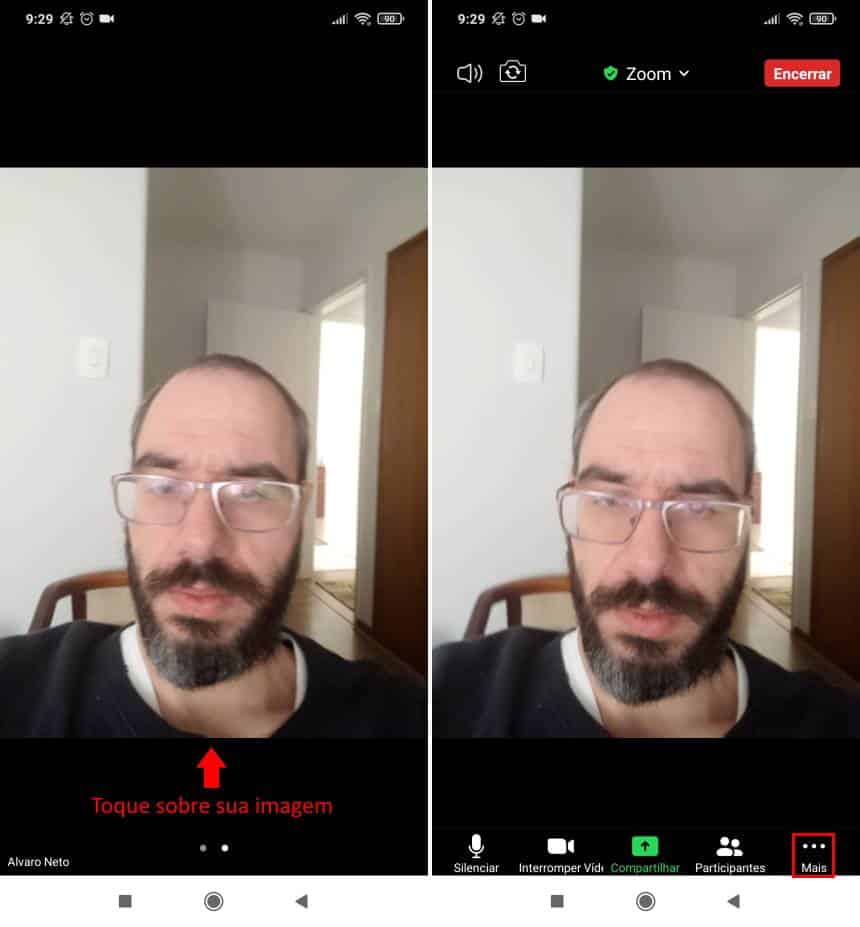
5. Agora, toque em “Plano de fundo virtual” e clique em “+”. Neste momento, caso prefira, você já pode usar um dos próprios planos de fundos fornecidos pelo Zoom;
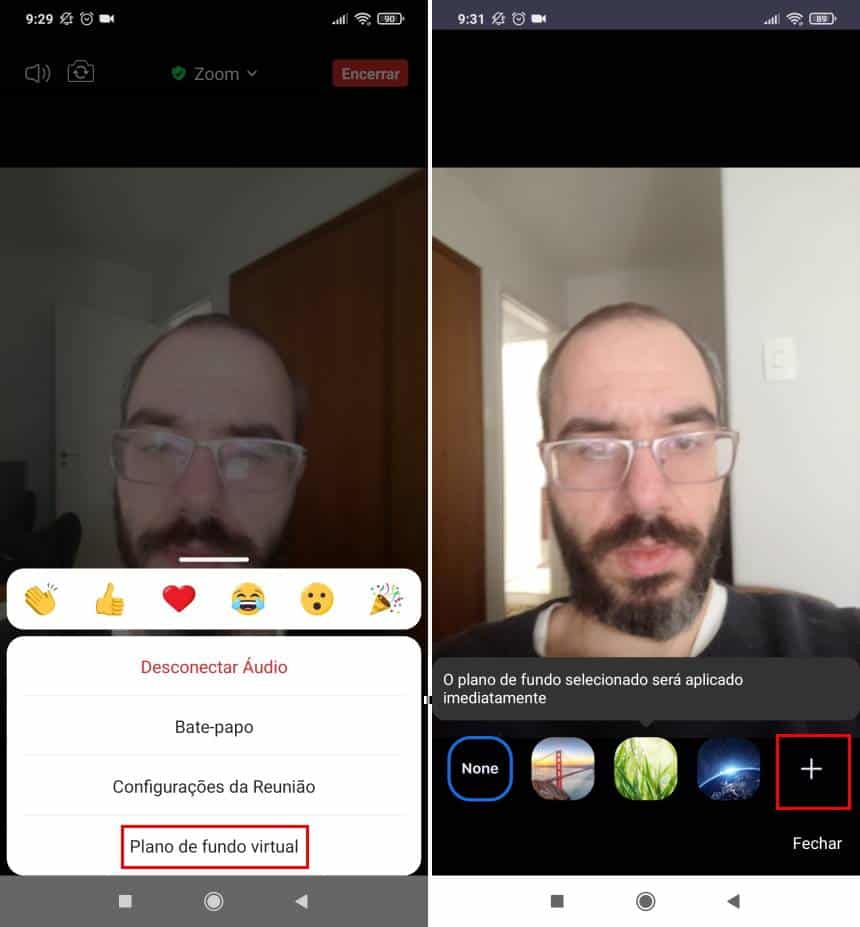
6. Escolha a imagem desejada e clique em voltar para passar a usá-la na chamada. Em alguns casos, o Zoom pode solicitar a permissão para ter acesso aos seus arquivos.
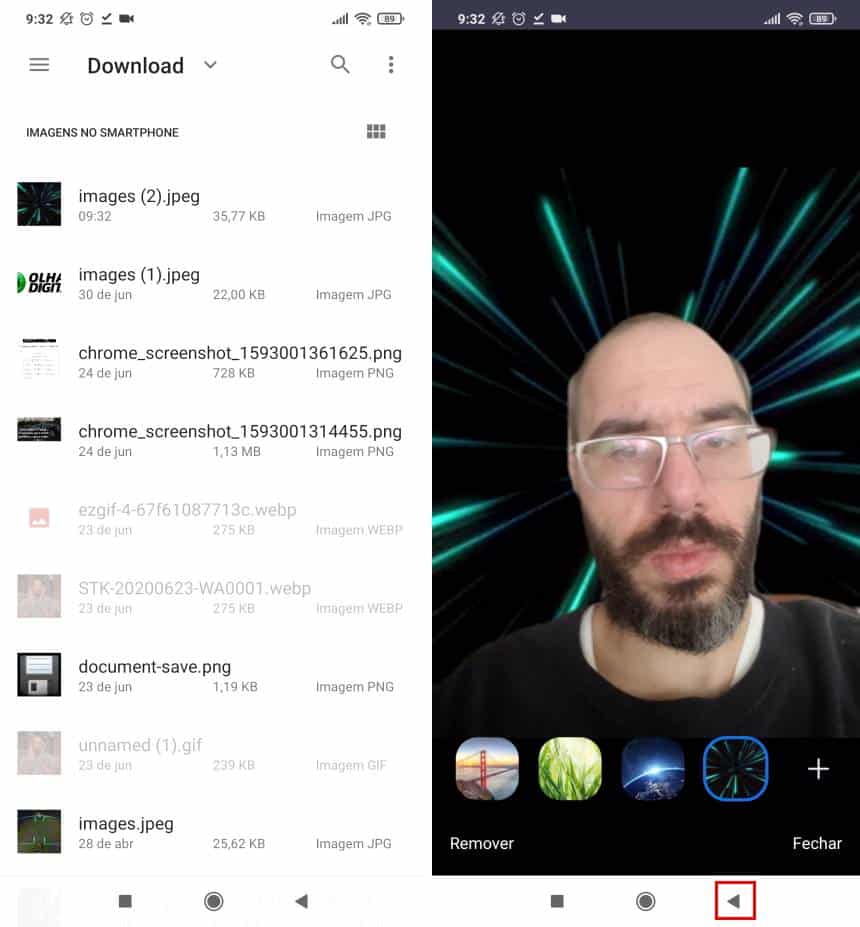
Além da configuração realizada acima, você também pode pedir para que o Zoom deixe esta imagem utilizada como plano de fundo padrão para todas outras chamadas. Para isso, basta fazer a configuração que está ilustrada na imagem abaixo.

Pronto! Agora, você já sabe como usar planos de fundo virtuais em chamadas de vídeo do Zoom com o celular.


